-
vMotion Ağ Yapılandırma Gereksinimleri
-
VMware vMotion ağı nasıl yapılandırılır?
-
VMware VM'leri vMotion kullanarak nasıl geçirmenin yapılacağı?
-
Vinchin Backup & Recovery ile VMware VM'leri nasıl geçirebilirsiniz?
-
SSS
-
Sonuç
vMotion ağı, sanal makine geçişleri için sanallaştırılmış bir ortamda özel olarak kurulan bir ağdır. Bu ağ, kullanıcı erişimini veya hizmetleri kesintisiz tutarak farklı fiziksel sunucular arasında VM verilerinin aktarılmasını sağlar. Genellikle, vMotion ağı, geçiş sürecinin hızını ve istikrarını sağlamak amacıyla yüksek hızlı bir ağa sahiptir. Ana rolü, VM geçişleri için gerekli veri aktarma kanallarını sağlamak, sıfır süreklilik kesintisi geçiş sağlamaktır ve aynı zamanda VM'lerin ağ bağlantısı ve durumlarının sürekli kalmasını sağlar.
Optimal VMware vMotion performansı elde etmek için, küme veya veri merkezi içerisindeki her ESXi konakta adanmış bir vMotion ağı yapılandırılması gereklidir.
vMotion Ağ Yapılandırma Gereksinimleri
1. Fiziksel ağ adapter kullanın: vMotion ağı, iletişim kurabilmek için en az bir fiziksel ağ adapteri gerektirir.
2. Özel, güvenilebilir ağ: vMotion ağı özel olmalı ve yeterli bant genişliği ile güvenli olmalıdır.
3. Yeterli bant genişliği: Her paralel VM geçişi için en az 250 Mbps bant genişliği gereklidir. Daha yüksek bant genişliği daha iyi performans sağlar.
4. Tavsiye Edilen 10 Gbit Uydatör: 1 Gbit Ethernet ağ uydatörü kullanmak mümkün olsa da, performansı geliştirmek için 10 Gbit uydatörün kullanılması tavsiye edilir.
4. Düşük Gecikme Süresi Ağı: vMotion ağı düşük gecikme süresi olmalıdır, önerilen gecikme süresi en fazla 10 milisaniyedir.
5. Uzun mesafe vMotion: Eğer bir uzun mesafe vMotion gerçekleştirilirse, maksimum gidip dönüş süresi 150 ms'yi aşmamalıdır.
6. Aynı Alt Ağ Erişimi: VM geçişine katılan tüm ESXi sunucularındaki vMotion ağı, aynı alt ağa erişim sağlamalıdır.
7. vSphere lisansına sahip olmak zorunlu: vMotion özelliğini kullanabilmek için, ESXi ana bilgisayarı uygun vSphere lisansına sahip olmalı ve bu lisans vMotion'u desteklemeli.
VMware vMotion ağı nasıl yapılandırılır?
VMware vMotion ağı yapılandırmak için aşağıdaki adımları izleyin:
Ağ Ekleme Ekle
1. vSphere Client’da, ana bilgisayar > Configure'yi seçin > VMkernel adapters'i vurun > ADD NETWORKING'a tıklayın
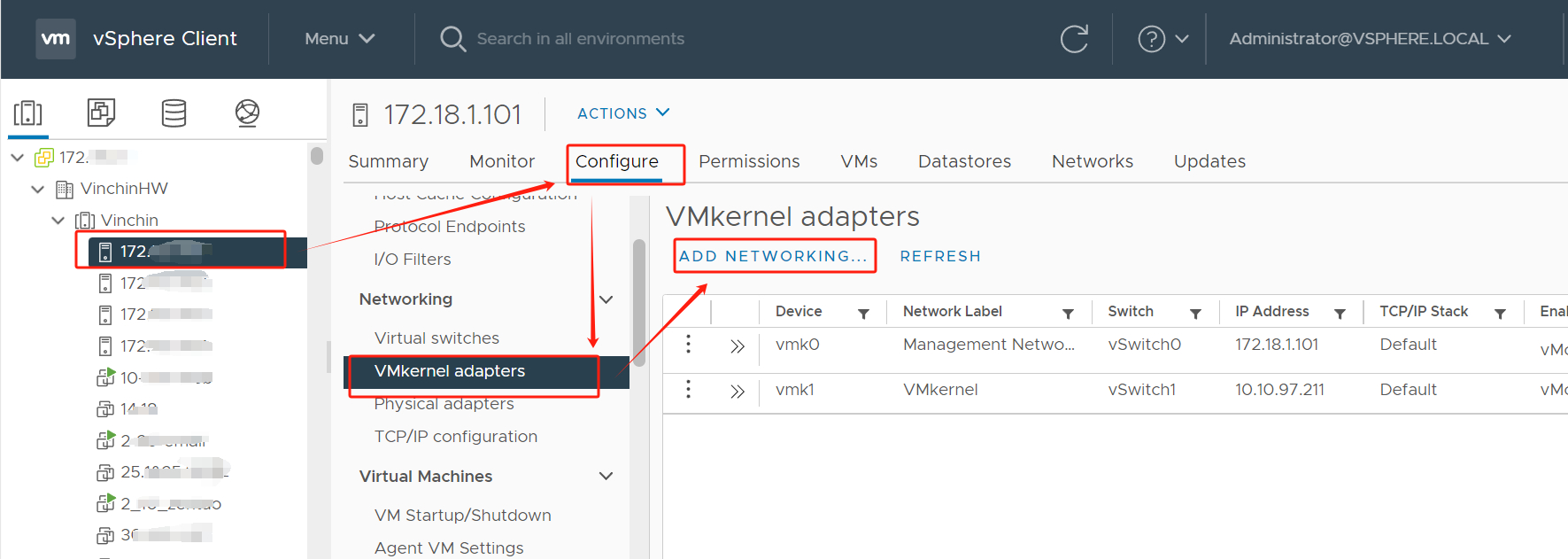
2. Select connection type bölümünde, VMkernel Network Adapter'i seçin > Next butonuna basın
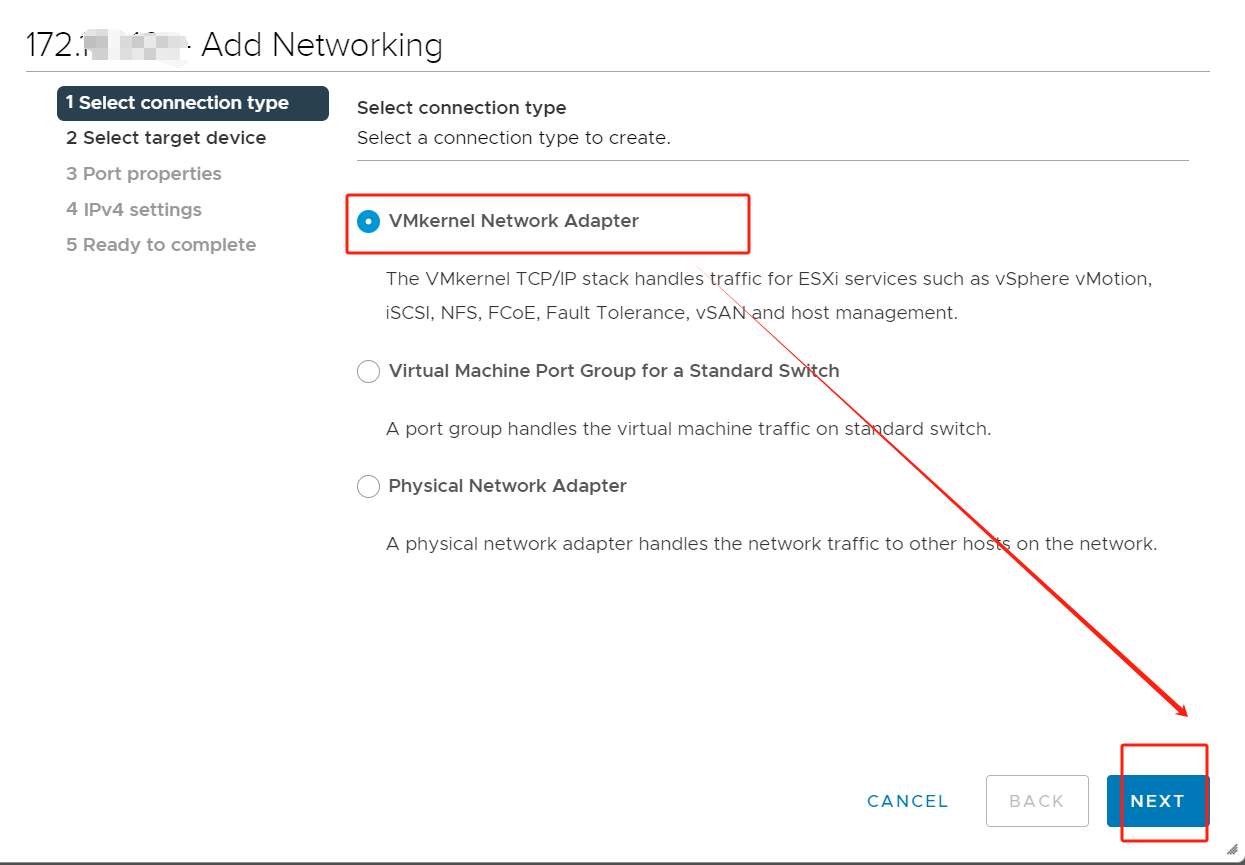
3. Select target device içerisinde, New standard switch'ı seçin
Standart MTU değerin 1500 bayttan 9000 bayta değiştirilmesi burada öneriliyor. Bu, jumbo paketler kullanarak vMotion trafiğini taşıma ile ağ performansını geliştirecektir.
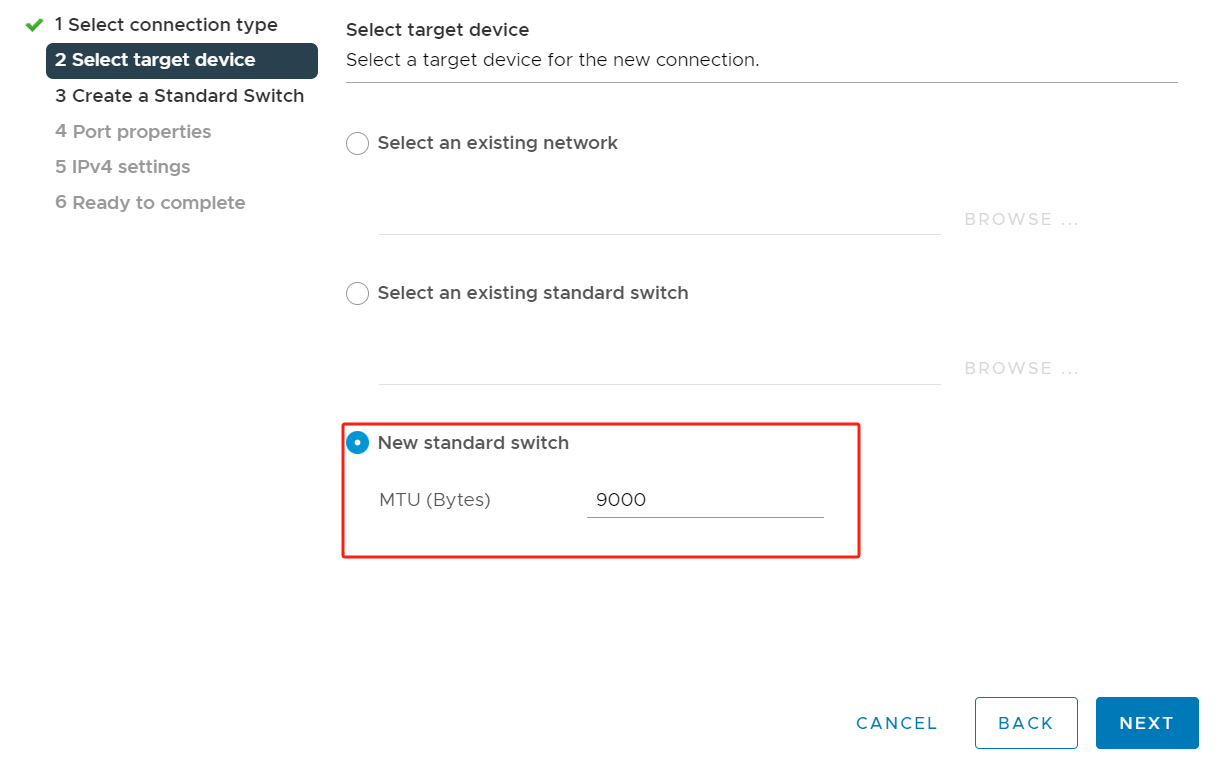
4. Bir Standart Anahtarı Oluşturda, Unused adapters seçin > +'i tıklayın
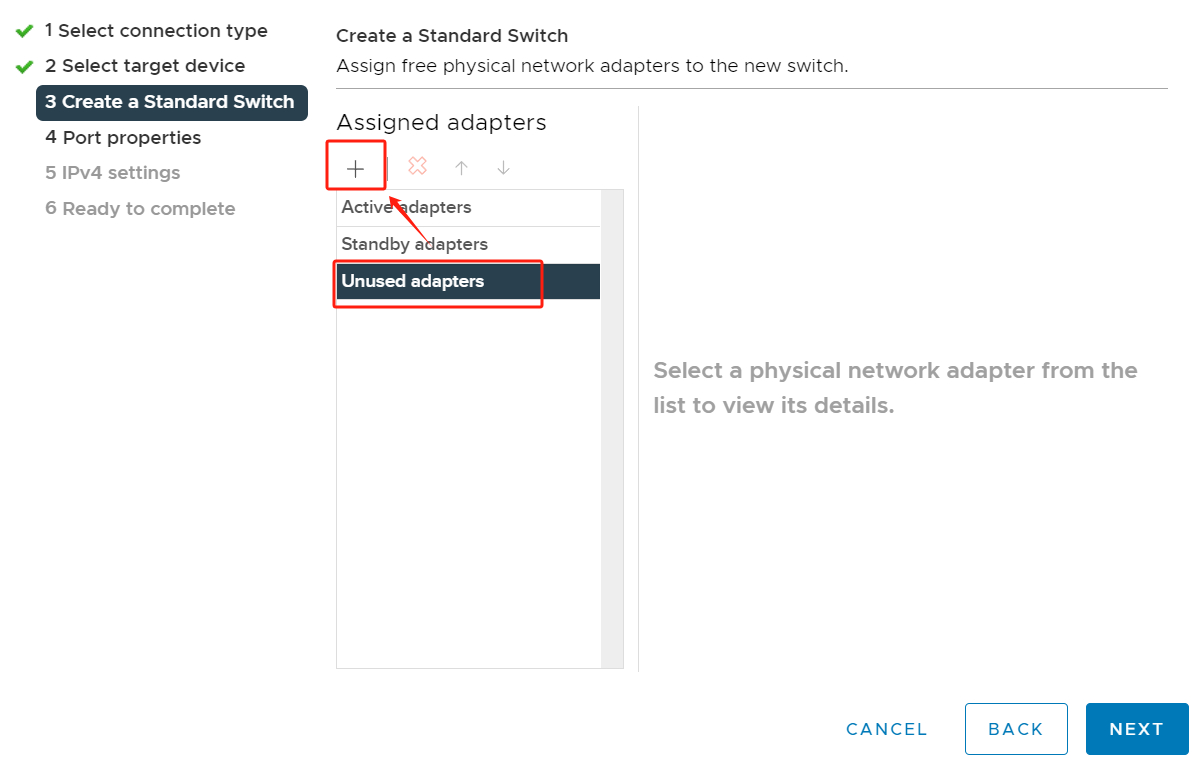
Redundans ve daha iyi performans için 2 fiziksel ağ adapterinin seçilişinin tavsiye edildiği belirtilmiştir.
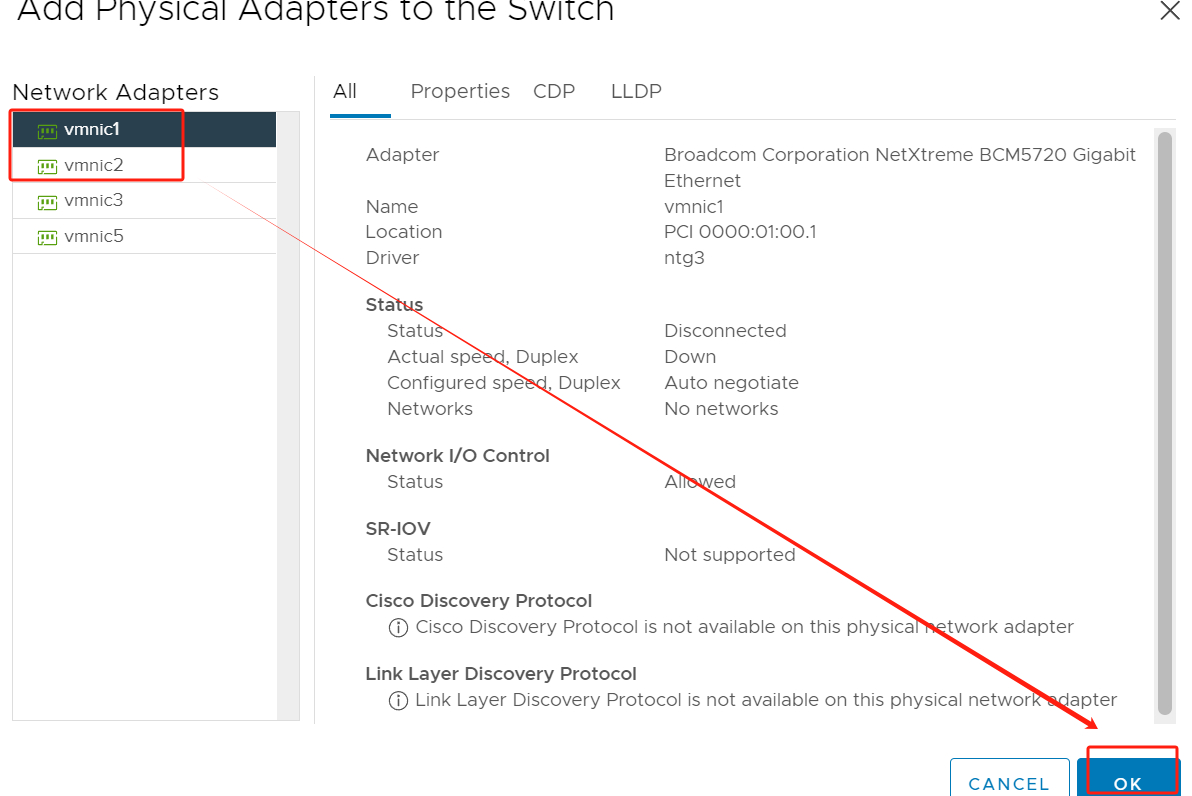
5. Port properties içinde, Network label'i (örneğin VMkernel 2) yazın > vMotion'u etkinleştirin
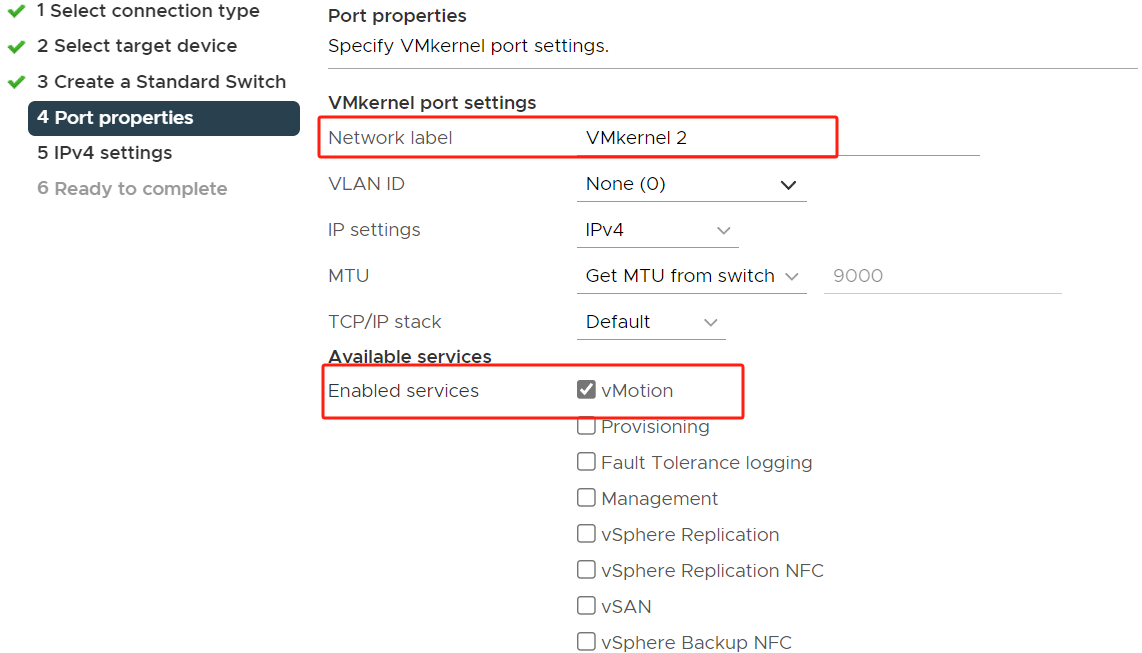
6. IPv4 ayarları içinde, statik IPv4 ayarlarını kullan > Finish'i seçin
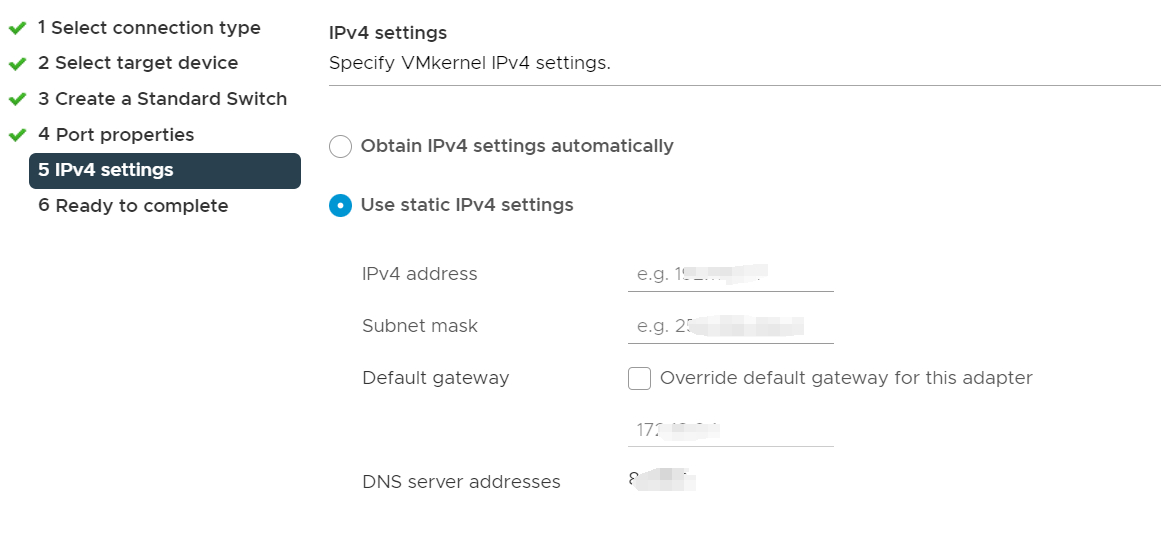
Ağ Uygunlaştırıcısını Ayarla
1. Ana makineyi seç > Configure'ye tıkla > Virtual switches'ten vur
Port gruplarını, VMkernel adapteırlarını ve bağlı fiziksel ağ adapteırlarını
burada görebilirsiniz.
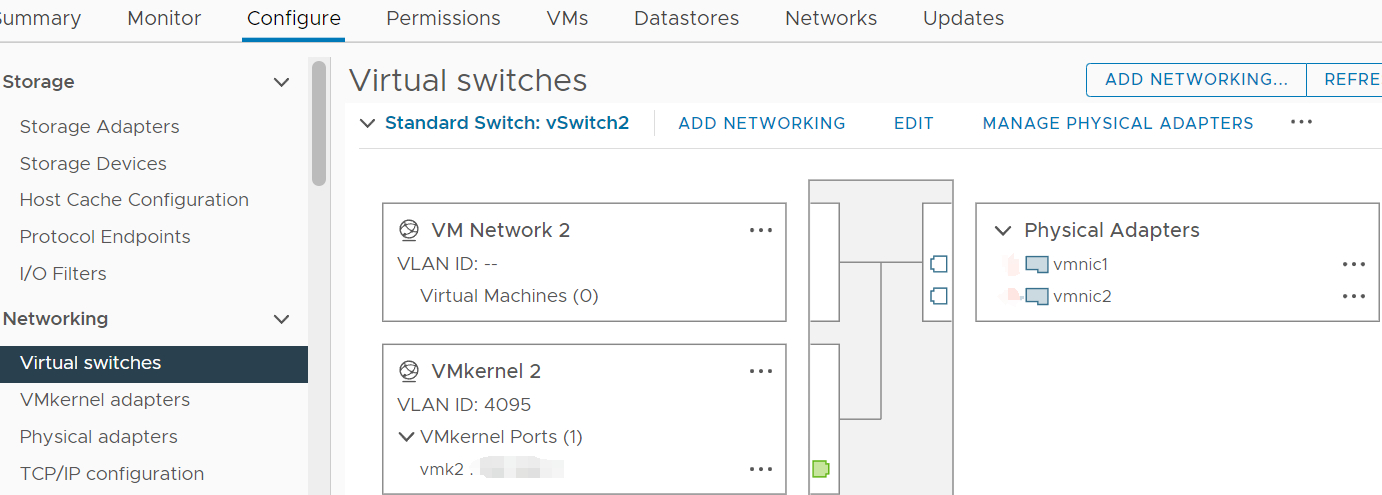
2. Şimdi fiziksel ağ adaptörlerinden birini Active adapters'den Standby adapters'e taşımalısınız. Manage Physical Network Adapters üzerine tıklayın, grafikteki örnekte vmnic1 etkin olarak bırakılıyor ve sonra vmnic2 ın aşağıya taşınıp yedek adaptor olmasının gösterildiği gibi.
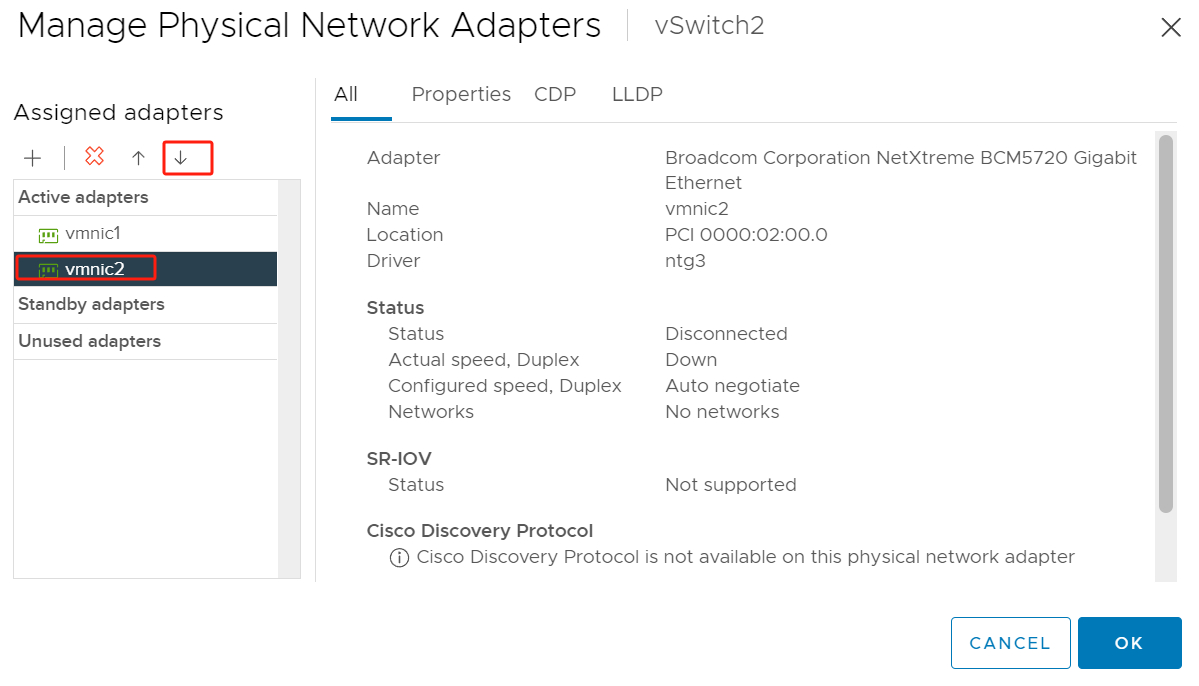
3. Port grubunun aktif durumunu ayarladıktan sonra, VMware vMotion ağı konfigürasyonu tamamlanmıştır! Şimdi, ayarları kaydetmek ve bu pencereyi kapatmak için OK'a tıklayın.
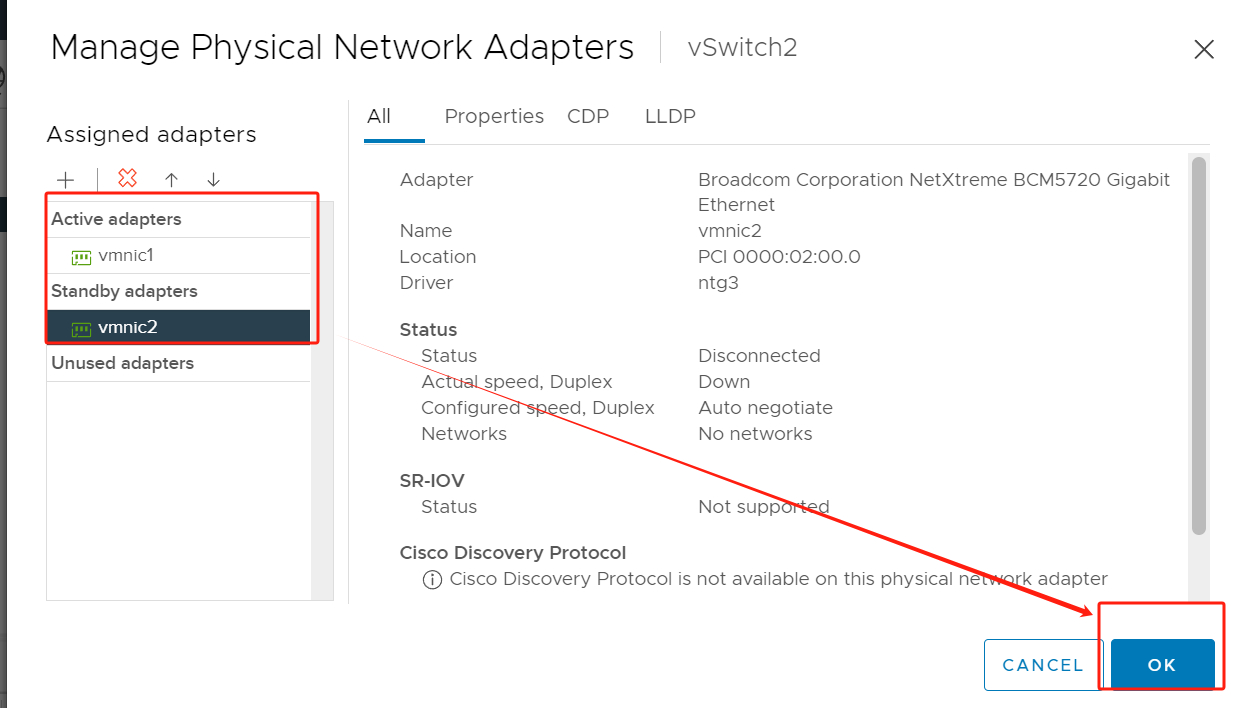
4. Bu adımları her ESXi'de tekrarlayın
VMware VM'leri vMotion kullanarak nasıl geçirmenin yapılacağı?
VMware sanal makinelerinin geçirmenini yapmak kritik bir görevdir. vMotion ağı kullanmak, kesintisiz geçirmene olanak sağlar ve geçirmen süreci sırasında iş sürekliliğini garanti eder. Aşağıda vMotion kullanarak geçirmenin kısa bir prosedürü bulunmaktadır:
1. VM'ye sağ tıklayın > Migrate seçeneğini vurun
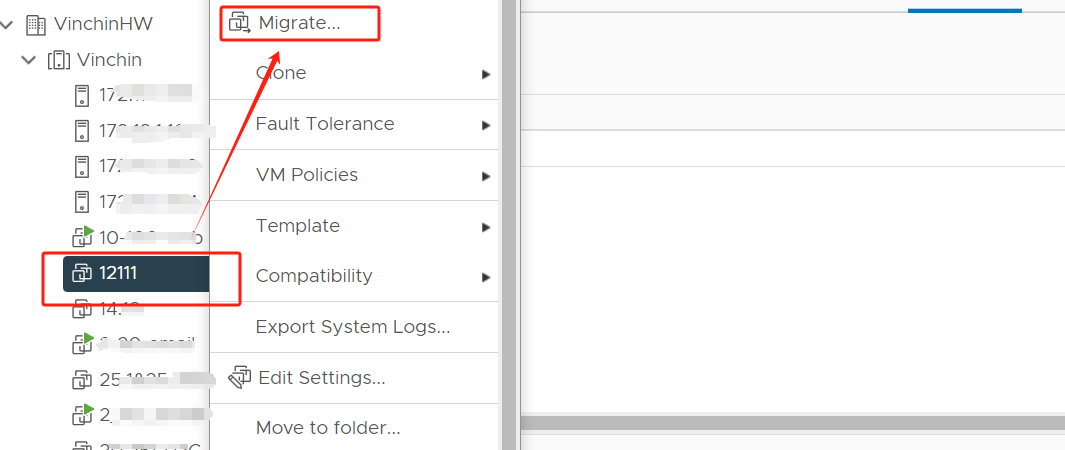
2. Select a migrate type > select a computer resource > select networks > select vMotion priority >Finish'e tıklayın, VM'ler daha sonra taşınacaktır.
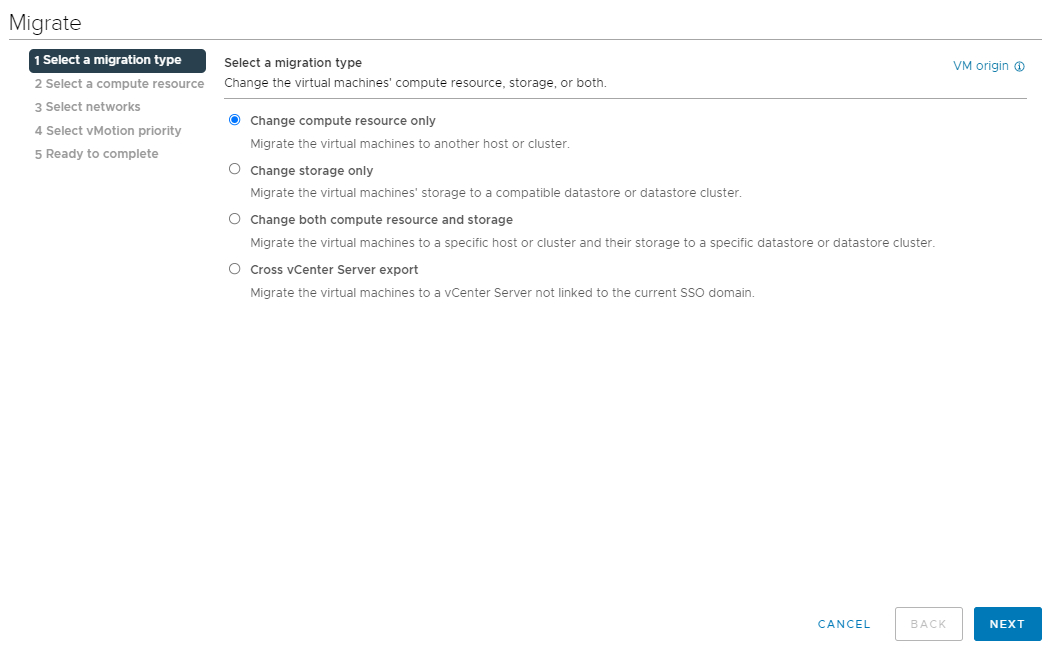
Vinchin Backup & Recovery ile VMware VM'leri nasıl geçirebilirsiniz?
Vinchin Backup & Recovery, organizasyonların güvenilir yedeklemeyi ve sanal ortamlarda hızlı VMware VM geçişini gerçekleştirmelerine yardımcı olacak profesyonel bir veri koruma çözümüdür.
Vinchin, Proxmox, VMware, Hyper-V, Citrix XenServer gibi çoklu sanallaştırma platformlarını destekler ve çeşitli yedekleme politika ayarları sunarak farklı veri koruma ihtiyaçlarını karşılar. VMware vMotion'un güçlü olması ne kadar ki, bu yetenek VMware ortamlarına sınırlıdır. Karşılaştırdığımızda, Vinchin, size aynı sanallaştırma platformu üzerindeki sunucular arasında VM'leri kolayca taşımak olanakları sağlayan üstün V2V göç yetenekleri sunuyor. Bir sanallaştırma platformundan diğerine VM'leri taşımak bile mümkün. Bu esneklik ve kolaylık, IT altyapınızı yönetmek için daha geniş bir olasılık spektrumu açar.
Aşağıdaki, VMware VM'den Proxmox'a geçişı gösterir. Bu süreç çok basittir ve karmaşık dönüşturma işlemlerinin yapılması gerekmez.
1. Sadece VMware VM yedeklemesini seçin > Next'e tıklayın

2. Proxmox ana bilgisayarı hedef ana bilgisayar olarak seçin > Next'e tıklayın
3. Once-off Restore'yi seçin > Next'e tıklayın

4. İşlemi gönder
Vinchin, kullanıcılara gerçek bir ortamda özelliklerini deneyebilmeleri için 60 gün ücretsiz deneme sunar. Daha fazla bilgi için lütfen Vinchin ile direkt olarak iletişime geçin ya da yerel ortaklarımızla iletişime geçin.
SSS
S1: VMware vMotion ağı için sorun giderme yöntemleri nelerdir?
A1: Ortak VMware vMotion ağ sorunları, ağ gecikmesi, yetersiz bant genişliği ve ağ yanlış yapılandırması içerir. Sorun giderme yapabilirsiniz; ağ performansını izleyerek, ağ yapılandırmasını kontrol ederek ve ağ cihazlarını sorun gidererek.
S2: VMware vMotion ağı, diğer ağ türlerinden nasıl farklıdır?
A2: Bir düzenel sanal makine ağına benzeyen değil, VMware vMotion ağı, sanal makineleri taşıma için ayrılmış bir ağdır. Genellikle ayrı bir fiziksel ağ adapteri üzerinde yapılandırılır ve düzgün bir taşıma sürecini sağlamak için ayrılmış ağ bant genişliği ve öncelik ayarlarına sahiptir.
Sonuç
Sonuç olarak, vMotion ağı, VMware sanal makinelerinin taşınmasını sıfır kesintiyle sağlamak ve ağ bağlantısını korumak için ayrılmış bir ağı temsil eder. vMotion ağını yapılandırma adımlarını takip ederek ve vMotion özelliğini kullanarak, VM'ler kullanıcı erişimini veya hizmetleri kesintisiz şekilde taşınabilir. Ayrıca Vinchin gibi çözümler, farklı sanallaştırma platformları arasında gelişmiş VM taşıma yetenekleri sağlayarak, VM taşıma esnekliğini ve kolaylığını artırır.
Paylaşın:







